Dù chất âm không thực sự xuất sắc trong tầm giá, thế nhưng Apple AirPods và một số dòng Apple Beats true wireless vẫn là lựa chọn xứng đáng hàng đầu, nhờ thiết kế tinh xảo, mức độ hoàn thiện tốt và những công nghệ tiện dụng ẩn chứa bên trong. Với những mẹo dưới đây, hi vọng bạn đọc có thể khai thác hết mức những công nghệ cốt lõi mà Apple trang bị trên những chiếc tai nghe của họ.
 |
AirPods là dòng tai nghe ‘'nhấc lên là dùng ngay’', thế nhưng cũng ‘'lắm mẹo’' phải biết |
TIM HARDWICK /@MACRUMORS |
Đổi tên AirPods trên iPhone
Để đổi tên AirPods trên iPhone, hãy thực hiện các thao tác dưới đây:
- Kết nối tai nghe AirPods với iPhone.
- Truy cập vào Cài đặt, Bluetooth, sau đó nhấp vào chữ “i” bên cạnh tai nghe AirPods.
- Nhấp vào mục Tên.
- Nhập tên bạn muốn đổi, sau đó nhấn Xong ở trên bàn phím.
 |
Các bước đổi tên AirPods trên iPhone |
CHỤP MÀN HÌNH |
Sử dụng Tìm (Find My) để định vị, cảnh báo rớt AirPods
Ứng dụng Tìm (Find My) có hỗ trợ tìm kiếm AirPods bị thất lạc với nguyên lý tương tự với AirTag. Trong trường hợp mất AirPods, bạn có thể mở ứng dụng Tìm, vào thẻ Thiết bị và chọn AirPods để xem vị trí hiện tại.
 |
Thực hiện tìm kiếm trên ứng dụng Tìm (Find My) |
CHỤP MÀN HÌNH |
Trong trường hợp AirPods ở xa, hãy chạy đến vị trí ước chừng hiển thị trên bản đồ sớm nhất có thể, sau đó nhấn tiếp Tìm trên ứng dụng và theo sự điều hướng của hệ thống để đi đến vị trí AirPods của bạn.
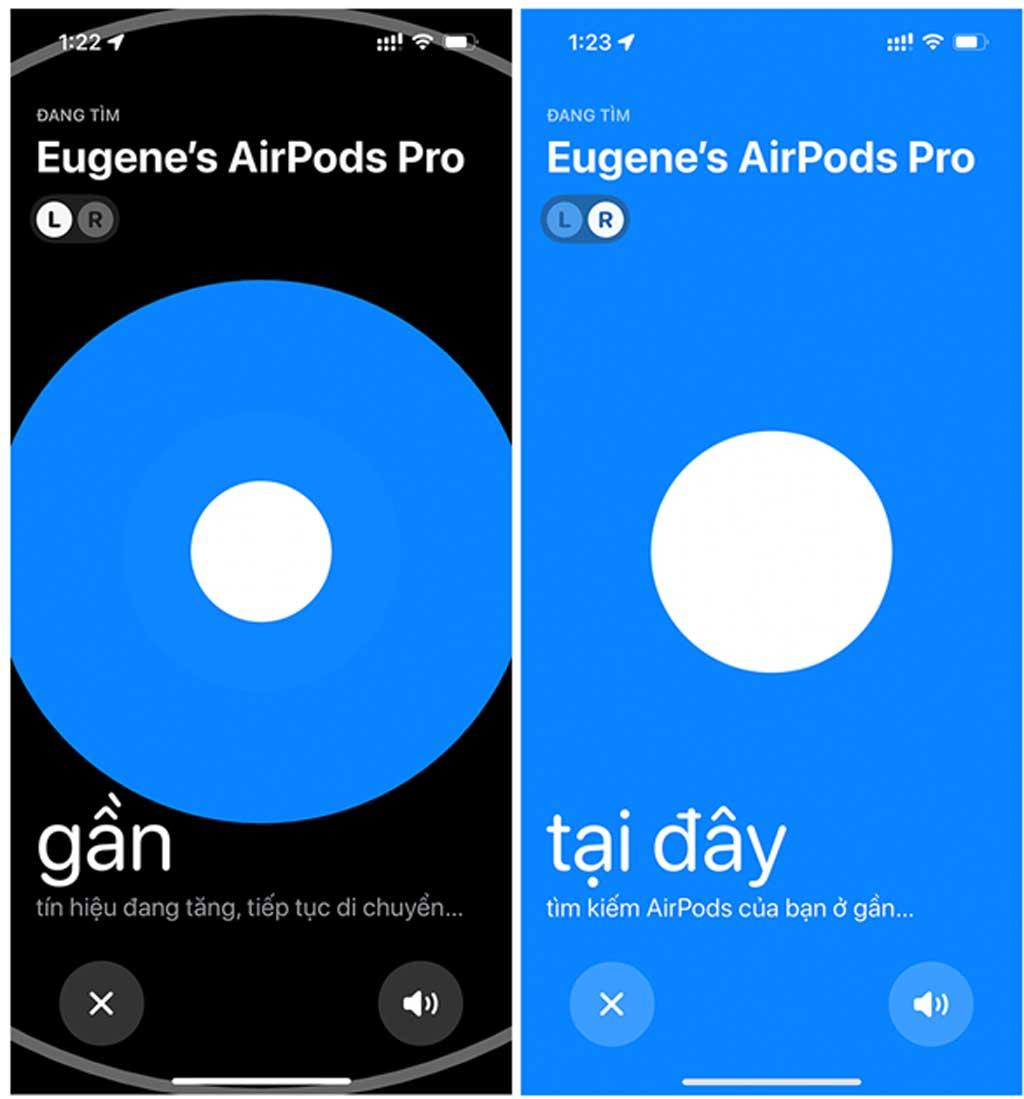 |
Khi AirPods đã ở gần, ứng dụng sẽ điều hướng bằng cách truy ngược tín hiệu mà tai nghe phát ra |
CHỤP MÀN HÌNH |
Bạn cũng có thể nhấn vào Phát âm thanh để tai nghe phát lên âm thanh cảnh báo. Tuy nhiên, hãy lưu ý rằng tai nghe sẽ phát ra âm thanh cảnh báo rất lớn, vậy nên bạn đọc vui lòng không thử tính năng này khi đang đeo AirPods để tránh sự cố không đáng có nhé.
Ngoài ra, ứng dụng Tìm cũng có sẵn một tính năng cảnh báo AirPods bị bỏ lại. Cụ thể, khi được kích hoạt thì iPhone hoặc Apple Watch sẽ phát ra thông báo nếu người dùng di chuyển ra xa AirPods. Mở ứng dụng Tìm, vào thẻ Thiết bị và chọn AirPods, sau đó nhấp vào Thông báo khi bị bỏ lại và kích hoạt tính năng này.
 |
Khi bật tính năng này, thông báo sẽ được phát ra khi AirPods rời xa bạn |
CHỤP MÀN HÌNH |
Tại đây, bạn cũng có thể thêm một số vị trí ngoại lệ để tránh tình trạng ‘'bão thông báo'’, ví dụ như nhà riêng chẳng hạn.
Chuyển đổi giữa các thiết bị Apple
Nếu đang sử dụng nhiều thiết bị khác nhau của Apple (dùng chung tài khoản iCloud), tai nghe AirPods sẽ có thể chuyển đổi kết nối gần như tức thời giữa các thiết bị. Ví dụ, khi bạn đang nghe nhạc trên một máy Mac và một cuộc gọi đổ đến trên iPhone thì AirPods sẽ lập tức chuyển kết nối sang iPhone.
Tuy vậy, đôi khi tính năng này lại trở nên khá khó chịu. Trong trường hợp đó, hãy thiết đặt như sau:
- Kết nối tai nghe AirPods với iPhone.
- Truy cập vào Cài đặt, Bluetooth, sau đó nhấp vào chữ “i” bên cạnh tai nghe AirPods.
- Ở đây, tìm đến thiết đặt Kết nối với iPhone này, sau đó nhấn chọn Khi kết nối lần cuối với iPhone này.
 |
Các bước tắt chuyển kết nối tự động AirPods |
CHỤP MÀN HÌNH |
Khi muốn thay đổi về kết nối tự động trở lại, hãy thực hiện lại bước 1 và 2, tại bước 3 (thiết đặt Kết nối với iPhone này) hãy chọn Tự động.
Kiểm tra dung lượng pin còn, trạng thái sạc pin
Trên iPhone có sẵn tiện ích (widget) hiển thị phần trăm pin của các phụ kiện đã được ghép nối, do đó người dùng có thể thêm tiện ích này vào màn hình chính để dễ dàng kiểm tra trạng thái pin, sạc pin của AirPods.
 |
Tiện ích Pin hiển thị trạng thái pin, sạc pin |
CHỤP MÀN HÌNH |
Ngoài ra, bạn cũng có thể xem trạng thái pin bằng cách mở nắp hộp AirPods (đối với AirPods 1, 2, 3 và AirPods Pro). Riêng với AirPods Max, cách kiểm tra tương tự là nhấc tai nghe ra khỏi smart case.
Tận hưởng âm thanh không gian theo cách của bạn
Tính đến thời điểm hiện tại, Apple hỗ trợ âm thanh không gian cho các dòng AirPods 3, AirPods Pro và AirPods Max, với những ứng dụng đến từ Apple như Apple TV, Apple Music và một số ứng dụng bên ngoài như Netflix, Disney+, HBO Max, YouTube…
Để kích hoạt tính năng này, mở Trung tâm Điều khiển, nhấp giữ thanh điều chỉnh âm lượng (có biểu tượng của AirPods), chọn Âm thanh không gian. Tại đây, chọn Đã theo dõi đầu để âm thanh ‘'chạy theo’' các cử động đầu của bạn, hoặc Cố định nếu chỉ muốn tận hưởng âm thanh không gian theo một hướng duy nhất.
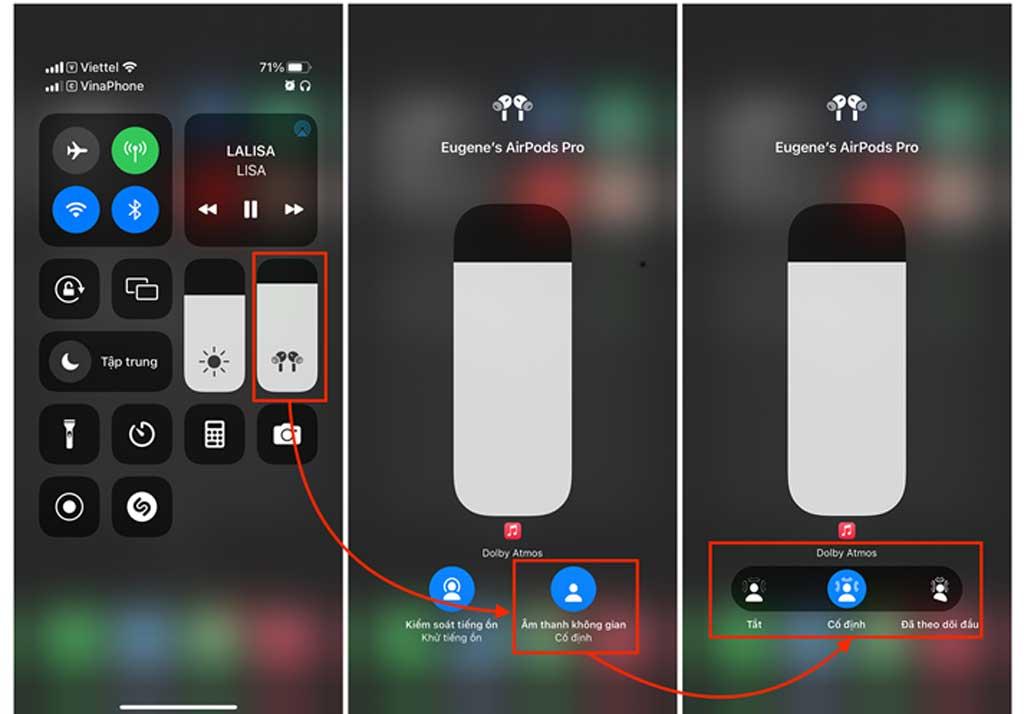 |
Kích hoạt âm thanh không gian trên AirPods 3, AirPods Pro và AirPods Max |
CHỤP MÀN HÌNH |
Chống ồn chủ động - mở ra không gian cho riêng bạn và âm nhạc
Riêng với dòng AirPods Pro và AirPods Max (và một số dòng tai nghe true wireless Beats như Beats Studio Buds chẳng hạn), Apple còn trang bị thêm tính năng Chống ồn chủ động (Active Noise Cancellation - ANC).
Khi kích hoạt tính năng này, người dùng gần như biệt lập so với mọi âm thanh bên ngoài với chế độ Khử ồn, hoặc ‘'hòa mình’' vào âm thanh xung quanh như không hề đeo tai nghe với chế độ Xuyên âm.
Để kích hoạt tính năng này, mở Trung tâm Điều khiển, nhấp giữ thanh điều chỉnh âm lượng (có biểu tượng của AirPods), chọn Kiểm soát tiếng ồn. Tại đây, chọn Khử tiếng ồn để cách biệt các âm thanh bên ngoài, hoặc Xuyên âm để nghe mọi âm thanh xung quanh.
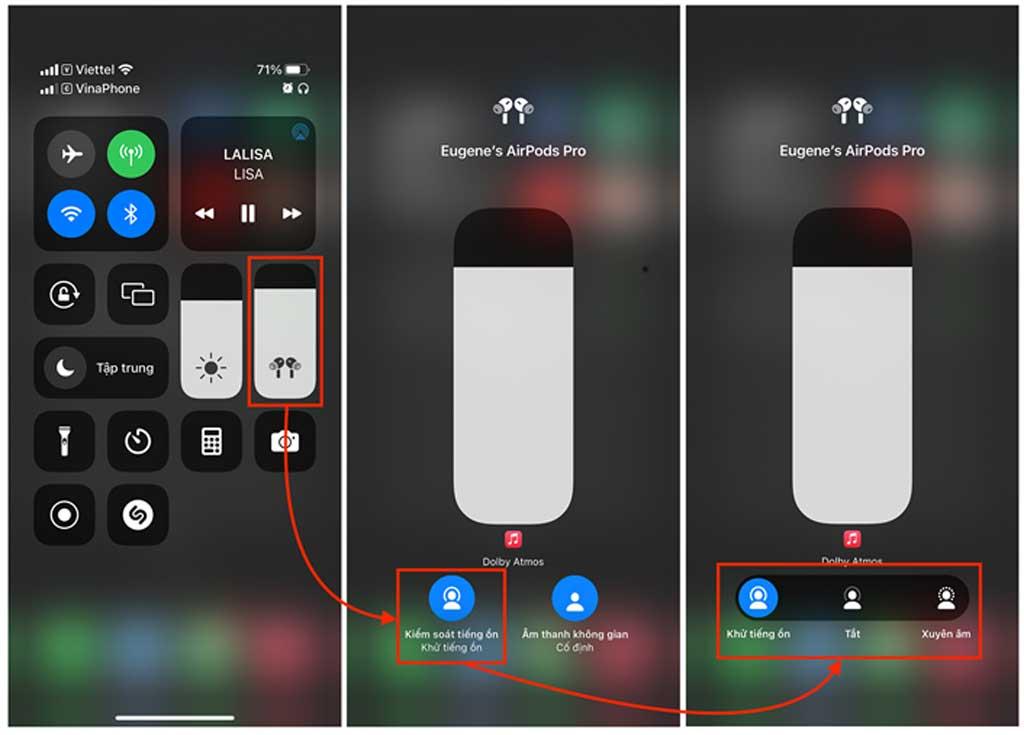 |
Tùy biến tính năng Chống ồn chủ động (ANC) trên AirPods Pro và AirPods Max |
CHỤP MÀN HÌNH |
Tuy nhiên, cần lưu ý rằng tính năng này sẽ '‘đốt’' kha khá pin AirPods của bạn, do đó hãy cân nhắc sử dụng để đạt thời lượng pin tốt nhất.




Bình luận (0)